
- •Интерфейс электронной таблицы
- •Управление файлами Создание новых электронных таблиц
- •Открытие существующей электронной таблицы
- •Сохранение электронных таблиц
- •Навигация в электронных таблицах Переход в отдельную ячейку
- •Перемещение из ячейки в ячейку
- •Перемещение с одного листа на другой
- •Манипуляции с элементами листа или электронной таблицы Выделение ячеек
- •Выделение столбцов и строк
- •Вставка столбцов и строк
- •Удаление столбцов и строк
- •Фиксация строк и столбцов
- •Работа с листами
- •Разделение окна
- •Формулы. Абсолютная и относительная адресация
- •Встроенные функции и "мастер функций
- •Математические функции
- •Логические функции
- •Календарные функции
- •Ассоциативные массивы
- •Построение диаграмм
- •Структура диаграммы
- •Изменение диаграммы и её внешнего вида.
- •Типы и подтипы диаграмм
- •Двухмерные
- •Трёхмерные
- •Задание к лабораторной работе
Перемещение с одного листа на другой
Каждый лист электронной таблицы не зависит от других, даже если он связан с помощью ссылок с другими листами. Существует три способа навигации между различными листами электронной таблицы.
С использованием клавиатуры:
Нажатие клавиш Control+PgDn приводит к переходу на один лист вправо, а нажатие клавиш Control+PgUp – к переходу на один лист влево.
С помощью мышки:
Нажатие по одной из вкладок листов (рис. 3) в нижней части электронной таблицы выбирает этот лист.
Если имеется много листов, то некоторые вкладки листов могут быть скрыты горизонтальной полосой прокрутки внизу экрана. Если это так, то для отображения вкладок можно использовать четыре кнопки, расположенные слева от самих вкладок листов (рис. 5).
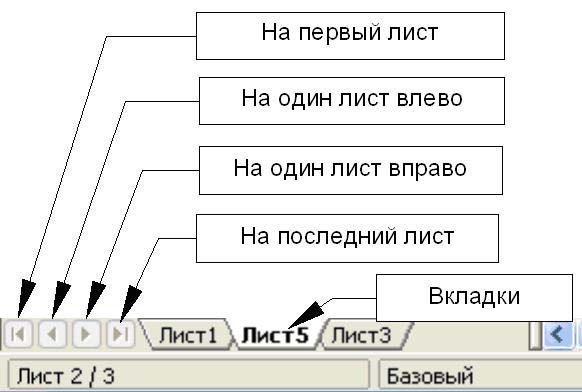
Рис. 5
Нумерация листов осуществляется не по порядку, может быть произвольной или листу может быть дано любое произвольное название. Кнопки со стрелками становятся активными только в том случае, если имеются скрытые вкладки. В противном случае они обесцвечиваются.
Манипуляции с элементами листа или электронной таблицы Выделение ячеек
Можно выделить любое количество ячеек в любом сочетании.
Одиночная ячейка
Щелкните левой кнопкой по ячейке.
Диапазон смежных ячеек
Для выделения диапазона ячеек перемещением курсора мышки необходимо:
Щелкнуть по ячейке.
Нажать и удерживать нажатой левую кнопку мышки.
Перемещать курсор мышки по экрану.
Как только желаемый блок ячеек будет выделен, отпустить левую кнопку мышки.
Для выделения диапазона ячеек без перемещения курсора мышки необходимо:
Щелкнуть по ячейке, которая является угловой для диапазона ячеек.
Переместить курсор в противоположный угол диапазона ячеек.
Удерживая нажатой клавишу Shift, щелкнуть мышкой.
Для выделения диапазона ячеек без использования мышки необходимо:
Выделить ячейку, которая является угловой для диапазона ячеек.
Удерживая нажатой клавишу Shift, использовать кнопки со стрелками клавиатуры для выделения остальных ячеек диапазона.
Для выделение диапазона несмежных ячеек необходимо:
Выделить ячейку или диапазон ячеек, используя один из вышеописанных способов.
Переместить курсор мыши в начало следующего диапазона ячеек или в отдельную ячейку.
Удерживая нажатой клавишу Control, выделить ячейку или диапазон ячеек, используя один из вышеописанных способов.
Повторить указанные действия необходимое число раз.
Выделение столбцов и строк
Целые столбцы и строки в OOo могут быть выделены очень просто.
Отдельный столбец
Для выделения одного столбца щелкните по букве заголовка столбца (рис.2).
Отдельная строка
Для выделения одной строки щелкните по цифре заголовка строки (рис.2).
Несколько столбцов или строк
Для выделения нескольких смежных столбцов или строк:
Щелкните по первому столбцу или строке группы.
Удерживайте нажатой клавишу Shift.
Щелкните по последнему столбцу или строке группы.
Для выделения нескольких несмежных столбцов или строк:
Щелкните по первому столбцу или строке группы.
Удерживайте нажатой клавишу Control.
Щелкайте по всем остальным столбцам или строкам, удерживая нажатой клавишу Control.
Для выделения целого листа, щелкните по маленькому прямоугольнику, расположенному между заголовком столбца A и заголовком строки 1. Для выделения целого листа можно также использовать клавиатуру, нажимая на клавиши Control+A.
